TP-Link TL-MR3220 instalēšana un iestatīšana. Mēs uzstādījām Wi-Fi maršrutētāju, lai strādātu ar 3G/4G modemu vai kabeļa internetu

- 2456
- 254
- Lloyd O'Keefe
Sveiki draugi, tagad es rakstīšu ļoti noderīgu un, visticamāk, lielās instrukcijas par instalēšanu un iestatīšanu Wi-Fi maršrutētāja TP-Link-MR3220. Jo šis ir viens no nedaudzajiem uzņēmumiem, ar kuru atbalsta darbu 3G/4G Modemi, un tajā pašā laikā ir WAN savienotājs, lai savienotu un izplatītu Wi-Fi parastā kabeļa internetā. Es nopirku šo Wi-Fi maršrutētāju tikai darbam ar 3G modemu Novatel U720 Un starpnozaru nodrošinātājs.

Es rakstīju par to rakstā, kā izplatīt 3G internetu, izmantojot Wi-Fi?. Es jau nopirku šo maršrutētāju un pat uzstādīju, turklāt es jau rakstu šo rakstu, izveidojot savienojumu caur TL-MR3220, kā jūs droši vien jau sapratāt, es iepriekš nestrādāju, bet es jums visu pastāstīšu kārtībā. Galu galā jūs, visticamāk, ieradāties šeit, lai izlasītu instrukcijas Wi-Fi maršrutētāja TL-MR3220 savienošanai un konfigurēšanai. Un jūs, visticamāk, interesē, kā konfigurēt viņu strādāt ar 3G vai 4G modemu.
Es noregulēju šo maršrutētāju un mēģināju viņu pagatavot ar modema novatel U720 kaut kur pusi dienas :). Ja godīgi, es jau vairākas reizes esmu vīlusies savās iecienītajās ierīcēs no TP-Link, un man pat bija vēlme to sagraut uz Smithereens. Bet jūs nebaidāties, kā izrādījās vēlāk, problēma nebija maršrutētājā un pat nebija modemā, bet gan slikts signāls, mans modems saglabā labu savienojumu, tikai noteiktās vietās, kuras jāmeklē :).
Lai raksts nebūtu pārāk mulsinošs un ka jūs varētu ātri atrast nepieciešamo informāciju šajā lapā, es uzrakstīšu vairāku punktu saturu, un jau raksta rakstīšanas laikā es šos punktus izvirzīšu ar subtitriem. Tātad tas būs ērti un saprotami, un es nejaucos :).
- Īss Wi-Fi maršrutētāja TL-MR3220 pārskats
- Programmaparatūras atjauninājums
- TL-MR3220 iestatījums 3G/4G modemam
- Kā konfigurēt TL-MR3220 darbam ar kabeļa internetu (WAN)?
- Wi-Fi iestatījums un paroles iestatījums. Paroles maiņa piekļuvei iestatījumiem.
- Kā es iestatīju tl-mr3220, lai strādātu ar Novatel U720
- Secinājums.
Īss Wi-Fi maršrutētāja TL-MR3220 pārskats
Es šeit neko daudz nerakstīšu. Labs maršrutētājs, kas pilnībā atbilst tā cenai. Skaistā, nestandarta pat TP-saites dizainā. Starp citiem maršrutētājiem, kas pazīstami ar iespēju strādāt ar 3G/4G modemiem, ar lielu skaitu Modems un Ukrainas, Krievijas un citu valstu operatoru. Es to nopirku darbam ar 3G modemu.

Kad es sev izvēlējos maršrutētāju, es pamanīju daudz komentāru, ka TL-MR3220 ir ļoti karsts, tas pat bija pielīdzināts sildītājam :). Bet es neko tādu nepamanīju. Dažās stundās Wi-Fi sadalījums divos datoros bija gandrīz auksts. Varbūt šāda problēma tika novērota versijas ierīcēs Viens.0. Man ir versija Rādītājs.Viens un pēdējā programmaparatūra, tāpēc problēmu var atrisināt. Tiesa, tas ir instalēts manā verandā, bet tur nav ļoti karsts, redzēsim, kas notiks vasarā.
Aprīkojums: Skaistā kastē viņi pats uzliek maršrutētāju, vienu antenu 5dB, barošanas adapteris, tīkla kabelis, daži papīra un diska gabali. Starp citu, diskā nav noskaņošanas kapteiņa.
Pogas un savienotāji: uz priekšējā paneļa vai pat augšdaļā ir vairāki rādītāji. Aizmugurējā panelī atrodas (no kreisās uz labo pusi): strāvas savienotājs strāvas savienošanai, maršrutētāja barošanas poga, 4 LAN osta, 1 wan osta Lai savienotu kabeļa internetu un pogu WPS/Iestatījumi atiestatīti. Ja jūs to vienreiz nospiežat, tad funkcija tiek aktivizēta WPS. Un, ja jūs nospiežat un atbalstāt 10 sekundes, tad maršrutētāja iestatījumi tiks atiestatīti.

Labajā panelī ir USB ports modema savienošanai. Starp citu, USB tiek izmantots tikai modemiem, bet trešajā daļā programmaparatūru varat arī savienot zibspuldzes diskus, lai iegūtu vispārēju piekļuvi. Un labajā pusē ir poga ieslēgšanai un ieslēgšanai Wi-Fi modulim. Bet kāpēc tas ir noslīcis gadījumā, lai tas būtu jāpiespiež ar kaut ko asu, es šoreiz nevaru saprast.

Pāriesim uz iestatīšanu.
Programmaparatūras atjauninājums TL-MR3220
Pirms dažu iestatījumu izveidošanas es iesaku un pat uzstāju uz programmaparatūras atjaunināšanu. It īpaši, ja vēlaties izmantot šo maršrutētāju, lai darbotos caur 3G modemu.
Vispirms lejupielādēsim programmaparatūru no ražotāja vietnes. Bet pirms jūs to darāt, jums jānoskaidro, kura versija jums ir maršrutētājs. Šobrīd ir divas galvenās versijas Verdzība. Viens Un Verdzība. Rādītājs. Jūsu maršrutētāja versiju var apskatīt no apakšas ierīces (ir norādīta arī adrese piekļuvei iestatījumiem un pieteikšanās ar paroli).

Lieliska, tā aprīkojuma versija, kuru mēs zinām, kā jūs varat redzēt ver. Rādītājs.Viens. Tas nozīmē, ka man ir jālejupielādē VER programmaparatūra. Rādītājs.
Mēs sekojam saitei http: // www.Tp-link.UA/produkti/detaļas/?Kategorija = & modele = tl-mr3220#uz leju un atlasiet ierīces versiju.
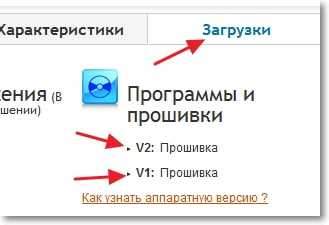
Lapā Load lejupielādējiet pirmo programmaparatūru sarakstā. Jūs varat skatīties pēc datuma. Apskatiet zemāk esošo ekrānuzņēmumu, kura programmaparatūru es atjaunināju savu maršrutētāju pirms dažām nedēļām.
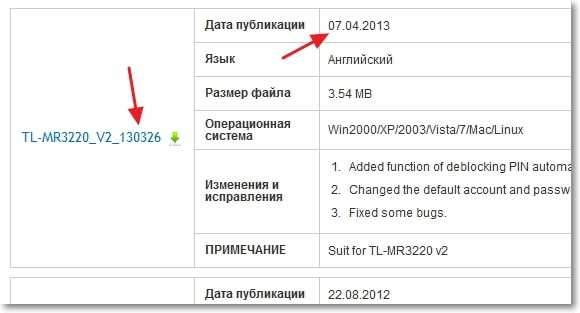
Noklikšķiniet uz saites un saglabājiet arhīvu datorā. Pēc tam noņemiet failu ar programmaparatūru no arhīva, tam ir par šo vārdu: mr3220v2_en_3_15_2_up_boot (130326).Tvertne. Viss, mums ir programmaparatūra, dodieties uz maršrutētāju.
Izņemiet maršrutētāju no kastes, savienojiet to ar kabeli ar datoru.
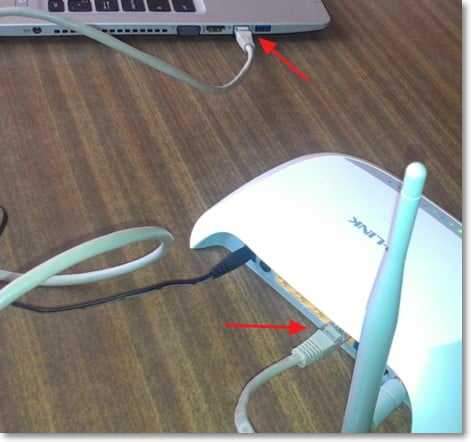
Mēs ieejam maršrutētāja iestatījumos. Lai to izdarītu, pārlūkprogrammas adreses joslā mēs savācam 192.168.0.Viens. Tālāk ievadiet pieteikšanos un paroli. Pēc noklusējuma tas ir administrators un administrators. Mēs atrodamies maršrutētāja iestatījumos.
Mēs ejam uz cilni Sistēmas rīki - Programmaparatūras jaunināšana. Noklikšķiniet uz pogas "Pārskats ...", Norādiet ceļu uz programmaparatūru un nospiediet pogu "Jaunināšana".
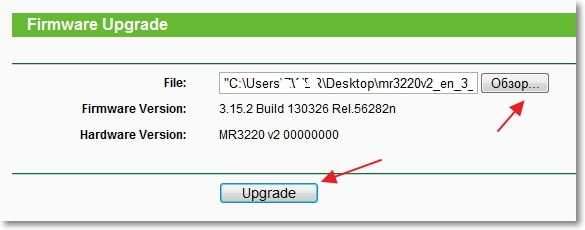
Mēs gaidām programmaparatūras procesa beigas.
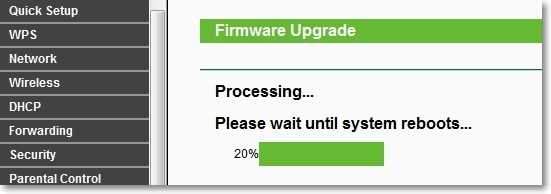
Pati maršrutētājs atkārtojas, un jūs redzēsiet lapu ar iestatījumiem. Jūs to nevarat aizvērt, bet nekavējoties sāciet iestatīt maršrutētāju.
Apmierināts
- Īss Wi-Fi maršrutētāja TL-MR3220 pārskats
- Programmaparatūras atjauninājums TL-MR3220
- TL-MR3220 iestatījums 3G/4G modemam
- Kā konfigurēt TL-MR3220 darbam ar kabeļa internetu (WAN)?
- Wi-Fi iestatījums un paroles iestatījums. Paroles maiņa piekļuvei iestatījumiem
- Kā es iestatīju tl-mr3220, lai strādātu ar Novatel U720
- Ātrums tieši caur modemu un caur TL-MR3220 maršrutētāju
- Secinājums
TL-MR3220 iestatījums 3G/4G modemam
Vispirms es rakstīšu par to, kā konfigurēt TP-Link TL-MR3220 izplatīšanai internetā, ko viņš ņems no modema, kas savienots caur USB. Un nākamajā rindkopā es rakstīšu par kabeļa interneta noregulēšanu. Es domāju, ka, ja jūs iegādājāties šo konkrēto maršrutētāja modeli, tad plānojat sadraudzēties ar 3G modemu. Par to, kā es viņu noregulēju strādāt ar Novatel U720, es rakstīšu zemāk atsevišķā rindkopā. Un tagad vispārējā instrukcija.
Es iesaku jums redzēt to pakalpojumu sniedzēju un modemu sarakstu, kuru atbalsta TL-MR3220 maršrutētājs. Krievijas sarakstu var apskatīt saite http: // www.Tp-linkru.Com/atbalsts/3g-comp-list/?Modelis = TL-MR3220. Ukrainai http: // www.Tp-link.Ua/atbalsts/3g-comp-list/?Modelis = TL-MR3220. Ja jūs neesat atradis savu modemu sarakstā, es iesaku jums, piemēram, iezvanīt, piemēram, Google pieprasījumā “TL-MR3220 un jūsu modems”. Varbūt kāds jau ir izveidojis maršrutētāju ar jūsu modemu.
Modemu maršrutētājam var nekavējoties savienot. Runājot par savienojumu, es savienoju ar USB pagarinātāja vadu zem diviem. Lai gan nav ieteicams izveidot savienojumu caur pagarinātāja vadu, man vienkārši ir slikts signāls, un jums ir jāpaceļ modems. Caur pagarinātāja vadu pat tik liels darbojas labi un stabils. Būtu jāmaksā arī internets, un ir jābūt signālam, kas būtu pietiekams, lai izveidotu savienojumu ar internetu.

Mēs ieejam iestatījumos, ja pēc programmaparatūras jūs tos aizvērāt. Un dodieties uz cilni Tīkls - Interneta pieslēgums. Šeit mums jāizvēlas viens no maršrutētāja darbības režīmiem. Ir 4 režīmi, no kuriem izvēlēties, lai darbotos ar 3G/4G modema, mums jāinstalē Tikai 3G/4G (ieteikts). Vai Priekšroka dodama 3G/4G - Ja vēlaties ņemt internetu no modema un, ja nav modema, tiks izmantots kabeļa internets (WAN). Bet diez vai jums būs šāda shēma.
Izvēlēties Tikai 3G/4G (ieteikts) Un noklikšķiniet Ietaupīt.
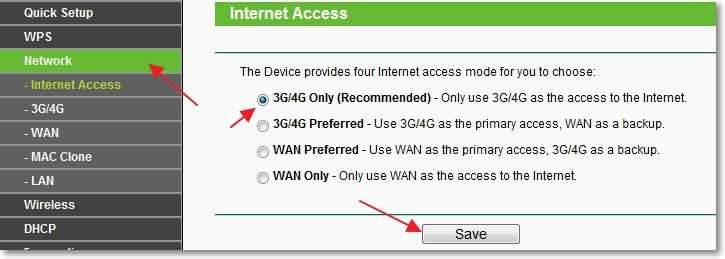
Mēs ejam uz cilni Tīkls -3g/4g. Ja jūs jau esat savienojis modemu, tad pretī 3G/4G USB modems: Jābūt statusam. Parasti modema modelis tiek parādīts tur (dažreiz modelis tiek kļūdaini noteikts, bet viss darbojas). Man bija statuss pēc Novatel U720 modema savienošanas Identificēts (identificēts). Ar šiem likumiem viss darbojas.
Pret Atrašanās vieta: Izvēlieties valsti. Un pretī punktam Mobilais ISP: Jums jāizvēlas pakalpojumu sniedzējs.
Tad visus iestatījumus var atstāt nemainīgi, tikai precē Savienojuma režīms: Varat arī norādīt, kā maršrutētājs izveidos savienojumu ar internetu. Automātiski vai manuāli.
Nospiediet pogu Ietaupīt. Ja automātisks savienojums vēl nav sācies, nospiediet pogu Savienot. Un apskatiet savienojuma statusu. Kad maršrutētājam izdodas izveidot savienojumu ar internetu, izmantojot modemu, jūs redzēsit statusu Savienots (Tāpat kā ekrānuzņēmumā zemāk).
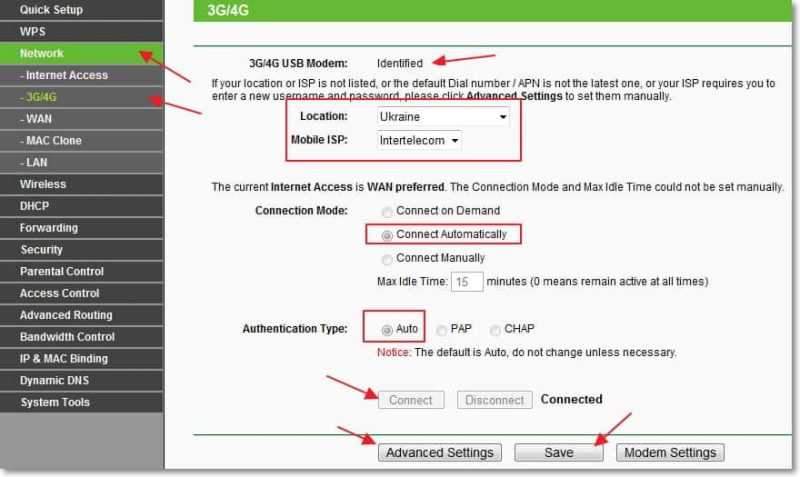
Lai norādītu pakalpojumu sniedzēja iestatījumus vai mainītu MTU, Noklikšķiniet uz pogas Papildu iestatījumi.
Netālu iestatījis atzīmi Iestatiet zvana numuru .. Jūs varat norādīt savu numuru, pieteikšanos, paroli vai APN savienojumam (bet man tas nebija vajadzīgs). Starpnozaru gadījumā es mainīju tikai MTU pretī punktam MTU lielums (baitos), Šim nolūkam ir ieteicams instalēt 1492. Ja jūs izveidojāt iestatījumus, neaizmirstiet nospiest pogu Ietaupīt Par saglabāšanu.
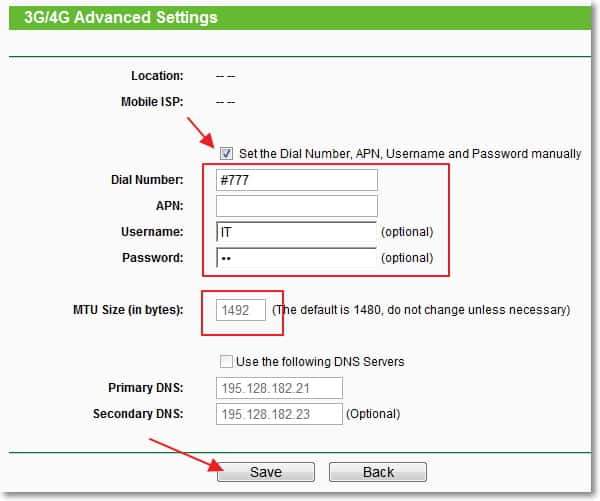
Es ceru, ka jums tas izdevās, un ir instalēts savienojums ar internetu caur modemu. Savienojuma statusu varat redzēt lapā Statuss (dodieties uz to kreisajā izvēlnē).
Punkta 3G/4G jūs varat redzēt interneta savienojuma statusu, izmantojot modemu. Ir arī divas pogas atvienošanai vai savienošanai ar internetu.
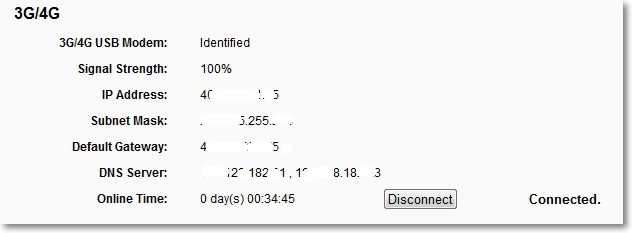
Vissvarīgākie iestatījumi, ko mēs jau esam paveikuši. Jums arī jākonfigurē Wi-Fi tīkls, jāinstalē parole un jāmaina parole, lai piekļūtu iestatījumiem. Lasiet par to zemāk esošajā viesnīcas punktā.
Kā konfigurēt TL-MR3220 darbam ar kabeļa internetu (WAN)?
Nu, šeit nav nekā sarežģīta. TL-MR3220 konfigurācijas process kabeļa internetam gandrīz neatšķiras no TP-Link TL-WR841N iestatīšanas. Pievienojiet interneta kabeli ar WAN savienotāju (zilā slota savienotājs).
Maršrutētāja iestatījumos mēs ejam uz cilni Tīkls - Interneta pieslēgums. Izvēlieties režīmu Wan priekšroka dodama, vai Tikai Wan Un noklikšķiniet Ietaupīt. Tas nozīmē, ka mēs mainījām Wi-Fi maršrutētāju uz darbu ar kabeļa internetu (WAN).
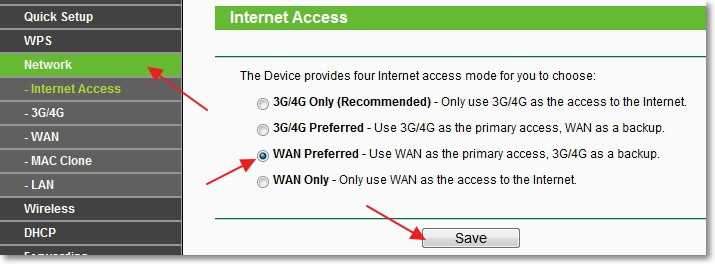
Mēs ejam uz cilni Tīkls - Wan. Pret WAN savienojuma tips: Jums jānorāda tehnoloģija, kuru izmanto jūsu interneta pakalpojumu sniedzējs. Tas var būt dinamisks IP, statisks IP, PPPOE/Krievija, Bigpond kabelis, L2TP/Krievija L2TP vai PPTP/Krievijas PPTP.
Un jau atkarībā no izvēlētās tehnoloģijas var būt nepieciešams norādīt papildu iestatījumus. Pieteikšanās, parole utt. D. Šie dati jums jāsniedz, savienojot. Es rakstīju vairāk par to rakstā "Bez piekļuves internetam" - mēs izlemjam galveno iemeslu. Mēs izveidojām Wi-Fi maršrutētāju, lai strādātu ar pakalpojumu sniedzēju. Pēc iestatījumu izveidošanas neaizmirstiet nospiest pogu Ietaupīt Un restartējiet maršrutētāju.
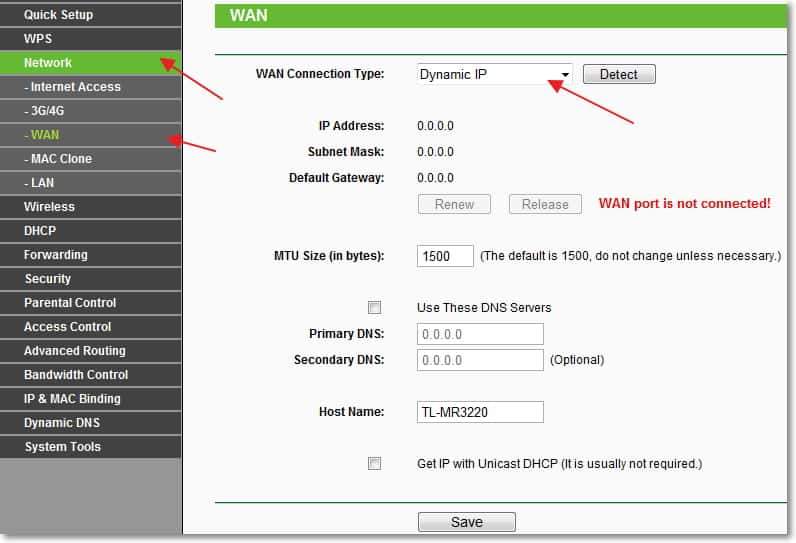
Ja jūs nezināt, kādus iestatījumus norādīt šajā lapā, apskatiet dokumentus, kas jums tika doti, izveidojot savienojumu ar internetu. Vai vienkārši piezvaniet pakalpojumu sniedzējam un jautājiet. Tajā pašā laikā jautājiet, vai tie ir saistoši ar Mac adresi.
Klon MAC adresi
Ja jūsu pakalpojumu sniedzējs ir saistošs ar MAC adresi, tas ir jāaizver no vecā datora, kuram bija savienots internets.
Pievienojiet maršrutētāju ar datoru, pie kura kādreiz bija savienots interneta kabelis, un maršrutētāja iestatījumos dodieties uz cilni Tīkls - Mac klons. Nospiediet pogu Klona MAC adrese un poga Ietaupīt.
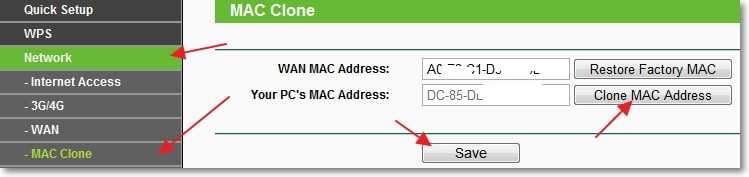
Viss, Mac adrese ir klonēta. Pārlādēt maršrutētāju, lai piemērotu izmaiņas.
Wi-Fi iestatījums un paroles iestatījums. Paroles maiņa piekļuvei iestatījumiem
Pēc interneta konfigurēšanas un es ceru, ka tas darbosies, jums ir jāizveido vēl daži bezvadu tīkla un drošības iestatījumi.
Vispirms izveidosim Wi-Fi tīklu. Maršrutētāja iestatījumos dodieties uz cilni Bezdāvīgs - Bezvadu iestatījumi.
Pretī punktam Bezvadu tīkla nosaukums Uzrakstiet sava bezvadu tīkla nosaukumu. Tuvu Novads Norādiet savu valsti.
Atlikušie punkti, piemēram, Kanāls, Režīms Un Kanāla platums Jūs nevarat mainīt. Es esmu instalējis Kanāls - 9, jo man nav Wi-Fi tīkla tiešā tuvumā. Es iesaku jums instalēt Auto.
Neaizmirstiet saglabāt izmaiņas, nospiežot pogu Ietaupīt.
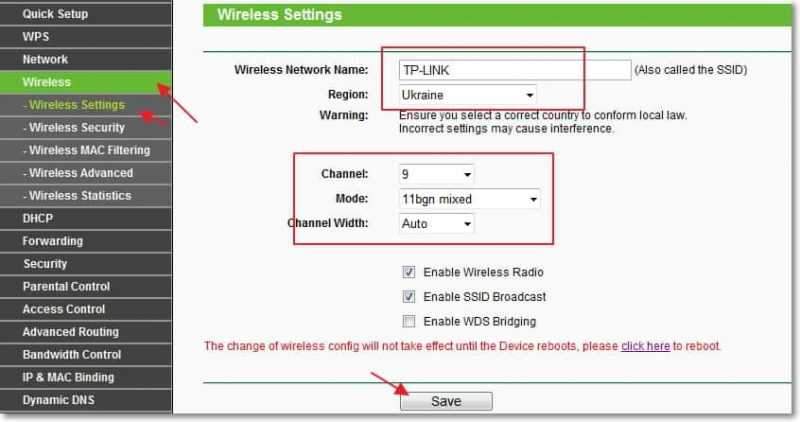
Paroles instalēšana Wi-Fi
Nekavējoties instalēsim paroli bezvadu tīklā. Dodieties uz cilni Bezdāvīgs - Bezvadu drošība.
Es iesaku jums iestatīt aizsardzības veidu WPA/WPA2 - personīgs. Tuvu Versija Un Šifrēšana Jūs varat atstāt nozīmi Automātisks. Laukā Parole Nāciet uz augšu un pierakstiet paroli. Es iesaku jums ierakstīt paroli, lai jūs neaizmirstu. Un, ja jūs aizmirstat vai zaudējat, jums būs nepieciešams raksts, kā uzzināt paroli no sava Wi-Fi tīkla?
Vairāk par Wi-Fi aizsardzības instalēšanu var lasīt rakstā, kā instalēt (mainīt) Wi-Fi tīkla paroli TP-Link TL-WR841N maršrutētājā. Un es arī iesaku jums izlasīt rakstu, kā aizsargāt Wi-Fi tīklu? Pamata un efektīvi padomi.
Neaizmirstiet saglabāt iestatījumus.
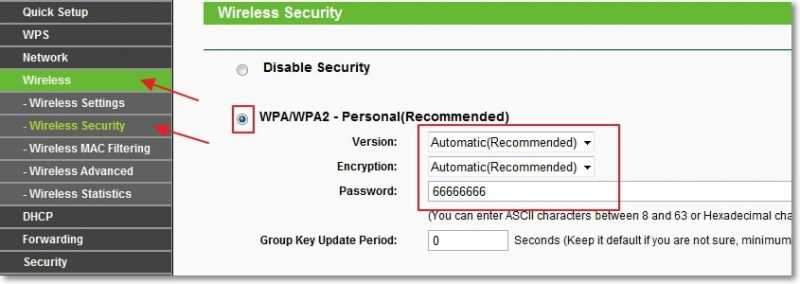
Mēs mainām paroli piekļuvei maršrutētāja iestatījumiem
Mainīsim paroli piekļuvei iestatījumiem vienlaikus. Noklusējums ir tā vērts Administrators un administrators Un labāk to mainīt.
Dodieties uz cilni Sistēmas rīki - Parole. Norādiet veco pieteikšanos un paroli (admin un admin), pēc tam divreiz pierakstiet jauno pieteikšanos un paroli. Nospiediet pogu Ietaupīt. Tagad, lai piekļūtu maršrutētāja iestatījumiem, izmantojiet jaunu pieteikšanos un paroli. Un, ja aizmirstat šos datus, apskatiet rakstu, kā atiestatīt paroli un iestatījumus Wi-Fi maršrutētājā?
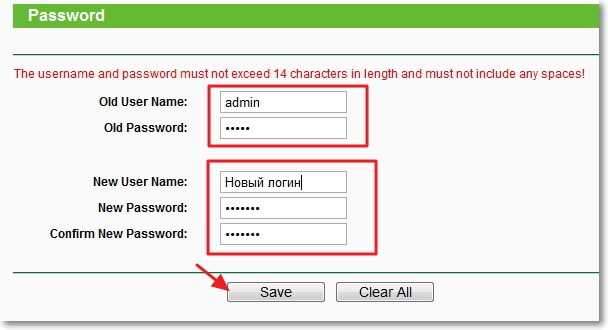
Nu, viss ir gatavs. Liekas, ka es uzrakstīju visu, ko neko neaizmirsu. Tie iestatījumi, kurus mēs pietiekami norādījām maršrutētāja TP-Link-MR3220 stabilai darbībai. Ja es kaut ko aizmirsu, tad pasakiet man komentāros, es noteikti papildināšu rakstu.
Šajā sakarā var uzskatīt par Wi-Fi maršrutētāja TL-MR3220 savienojumu un konfigurāciju. Lai izmantotu visus iestatījumus, neaizmirstiet restartēt maršrutētāju. To var izdarīt tieši maršrutētāja iestatījumos cilnē Sistēmas rīki - Atsāknēšana.
Es arī gribu mazliet pastāstīt par to, kā es noregulēju šo maršrutētāju ar modemu Novatel U720 No pakalpojumu sniedzēja Starpnodarbinātība.
Kā es iestatīju tl-mr3220, lai strādātu ar Novatel U720
Ja jums ir Novatel U720 modems un vēlaties iegādāties vai jau iegādājāties TP-Link-MR3220 maršrutētāju, tad varat to droši izdarīt, viss darbojas labi. Kā es jau rakstīju šī raksta sākumā, es mēģināju iegūt draugus šīs divas ierīces pusi dienas. Es izņēmu maršrutētāju no kastes, es nekavējoties tam savienoju modemu. Bet man nepatika statuss Identificēts, Kaut kur ekrānuzņēmumā es redzēju, ka modema modelis ir jāraksta.
Savienojums tika uzstādīts pēc laika, un internets darbojās ļoti lēni. Tad es desmit reizes mainīju programmaparatūru un jau domāju, ka nav iespējams konfigurēt TP-Link-MR3220 uz stabilu darbu ar Novatel U720 modemu. Tad es nolēmu samazināt tvaiku un instalēt pēdējo programmaparatūru (no 07.04.2013) un modema paaugstināšana augstāk atkal uzstādīja savienojumu, un viss darbojās pilnīgi labi. Kāds prieks ir kāds :).
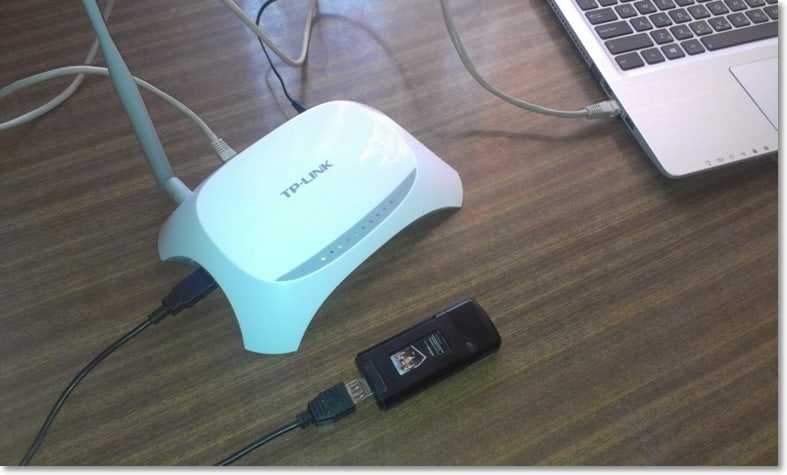
Tad es savienoju modemu ar klēpjdatoru un izmantoju programmu AxessStelpst EVDO Par kuru es rakstīja rakstā, kā konfigurēt 3G internetu, izmantojot AxessStelPST EVDO programmu, es iestatīju un nofiksēju modemu vietā, kur AxessStelPST EVDO parādīja labāko signālu.
Tad es izslēdzu modemu no klēpjdatora un savienoju to ar maršrutētāju. Maršrutētājs uzstādīja savienojumu un viss darbojās perfekti! Maršrutētājs parādīja 100% signālu (bet man šķiet, ka tas pareizi neuzrāda uzņemšanas kvalitāti, bet, iespējams, par to vainīgs mans modems).
Ātrums tieši caur modemu un caur TL-MR3220 maršrutētāju
Es domāju, ka jūs joprojām būsiet ieinteresēts redzēt interneta savienojuma ātrumu, savienojot tieši caur Novatel U720 modemu un savienojot caur Wi-Fi TL-MR3220 maršrutētāju. Mēra ar pakalpojumu, kas aprakstīts rakstā, kā pārbaudīt interneta ātrumu. Es gribu atzīmēt, ka pārbaudīju ātrumu, kad modems tika uzstādīts vienā vietā, tas nozīmē, ka signāla kvalitāte bija aptuveni tāda pati.
Ātrums caur Novatel U720 modemu, bez maršrutētāja:

Wi-Fi savienojuma ātrums caur TL-MR3220 maršrutētāju:

Kā redzat, atšķirība nav ļoti liela, un, iespējams, tas ir negadījums, jo ātrums nav stabils. Jums, iespējams, ir jāpārbauda vairākas reizes un pēc tam jāveic vidējais ātrums.
Secinājums
Jā, izrādījās liels raksts, es tam pavadīju gandrīz dienu :). Es īsti negribēju to sadalīt gabalos, es gribēju savākt visu nepieciešamo informāciju vienā lapā.
Ja Tu gribi Organizējiet 3G/4G interneta bezvadu izplatīšanu Wi-Fi, Tad TP-Link TL-MR3220, lai tiktu galā ar šo uzdevumu. Viņš jau atbalsta daudzus pakalpojumu sniedzējus un modemus, un šis saraksts visu laiku pieaug. Ja jums ir nepieciešams izplatīt regulāru, vadu internetu, tad es ieteiktu jums labāk iegādāties TP-Link TL-Wr841n.
Šī metode ir lieliski piemērota Wi-Fi tīkla organizēšanai vietā, kur 3G savienojums ir vienīgais un parastais veids, kā izveidot savienojumu ar internetu. Es aizmirsu rakstīt par Wi-Fi pārklājuma zonu, ko nodrošina TL-MR3220. Es nemērēju, bet ar to viss ir kārtībā, jo īpaši tāpēc, ka 5dB ir tikai viena antena. Manam Wi-Fi ir labs signāls ne tikai mājā, bet arī pagalmā.
Ja parādās jautājumi (un tie, iespējams, ir :)), komentāri vai papildinājumi, tad atstājiet tos komentāros. Mēs izdomāsim. Vislabākie novēlējumi!
- « Iknop - moderns vizuālā servisa pakalpojums. Nepieciešamās vietas vienmēr atrodas tuvumā
- Vkontaktes konta validācija. Ko darīt, kā atrisināt, tas ir vīruss? »

